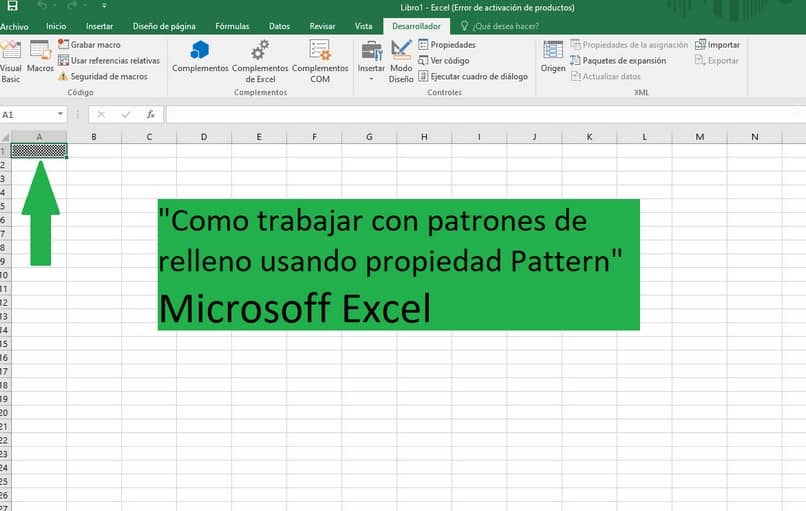
Microsoft Excel to bardzo przydatna aplikacja, w której za pomocą języka kodu można dostosować i używać funkcji bazy danych zgodnie z własnymi wymaganiami. Tutaj wyjaśnimy, jak możesz pracować wzory wypełnień zakresu komórek przy użyciu właściwości Pattern.
Dzięki tej właściwości możesz skonfigurować format komórki za pomocą kodów, wszystko w bardzo prosty sposób. Czytaj dalej ten post, abyś wiedział, jak to zrobić, i nadal będziesz Zaawansowany użytkownik programu Excel.
Użyj właściwości Pattern w języku Visual Basic for Excel
Jeśli uczysz się używać języka funkcji kodu w Microsoft Excel, pierwszą rzeczą, którą musisz zrobić, jest użycie do tego celu Visual Basic. Za pomocą tego edytora, przygotowanego dla programu Excel, możesz pracować z wzorami wypełnień w bardzo prosty sposób i właśnie to zamierzamy Ci teraz wyjaśnić.
Aby rozpocząć stosowanie tej właściwości w programie Excel, musisz zacząć od aktywacji zakładki programowania w arkuszu kalkulacyjnym. Aby to zrobić, uważnie wykonaj następujące kroki:
- Znajdź kartę „Plik” w głównym oknie programu.
- W wyświetlonym menu kliknij „Opcje”.
- W oknie znajdź „Dostosuj Wstążkę” na prawej liście.
- Następnie znajdź pole „Główne karty” i na liście, która się w nim pojawi, zaznacz pole odpowiadające „Deweloper”.
- Kliknij „OK” i voila! możesz teraz rozpocząć programowanie w „Excelu”.
Dzięki tym krokom, które wyjaśniliśmy, w oknie głównym pojawi się zakładka «Deweloper«, Możesz go pobrać w ostatniej części paska narzędzi.
Po kliknięciu zobaczysz ikonę odpowiadającą „Visual Basic”kliknij, aby rozpocząć pracę z wzorami. Jeśli nie chcesz aktywować karty programisty, po prostu użyj klawiszy „Alt + F11”, aby szybko otworzyć edytor.
Kroki, aby pracować z wzorami wypełnienia w zakresie komórek za pomocą Pattern
Teraz, gdy wiesz, jak otworzyć edytor Visual Basic w programie Excel Nadszedł czas, abyś wiedział, jak będziesz pracować z wzorami wypełnienia. W ten sposób możesz wewnętrznie dostosować wymaganą komórkę za pomocą następujących stylów: paski poziome i pionowe, z przeplotem, z przeplotem po przekątnej, cienkie lub grube, z kropkami i wiele innych.
Aby zastosować wzorce wypełnienia, pierwszą rzeczą, którą musisz zrobić, jest aktywowanie tej właściwości w module Visual Basic w następujący sposób:
- Już z oknem Edytor Visual Basic, wybierz w „Eksploratorze projektów” (domyślnie „Projekt VBAProject”) arkusz kalkulacyjny, który jest aktywny. Jeśli nie wprowadziłeś nazwy, domyślnie arkusz będzie miał nazwę „Arkusz 1”.
- Kliknij go prawym przyciskiem myszy i wybierz „Wyświetl kod”. Możesz to również zrobić, naciskając klawisz F7.
- Po prawej stronie pojawi się aktywne okno «Kody», w którym aktywuj właściwość wzorów, kopiując «Sub-wzory» i naciskając klawisz «Enter».
- Następnie, po wyczyszczeniu komórek, do których zamierzasz zastosować wzorce wypełnienia, skopiuj następujący kod:
- „Zakres („ A1 ”). Wewnątrz. Wzór = xlpattern. xlpatterncheker »
- Zakres („A1”): reprezentuje komórkę, do której chcesz zastosować wzór wypełnienia.
- Wewnątrz. Wzór: aby aktywować właściwość Wzór.
- xlpattern. xlpatterncheker: reprezentuje styl wypełnienia, który chcesz nadać komórce, po skopiowaniu pliku „.xlpattern” zostanie automatycznie wyświetlona lista ze wszystkimi dostępnymi stylami, po prostu wybierz ten, który najbardziej Ci się podoba.
- „Zakres („ A1 ”). Wewnątrz. Wzór = xlpattern. xlpatterncheker »
- Po skopiowaniu kodu pozostaje tylko kliknąć „Zapisz” i „Uruchom Sub” (ikona podobna do „Odtwórz”), aby zastosować wzór wypełnienia do komórki.
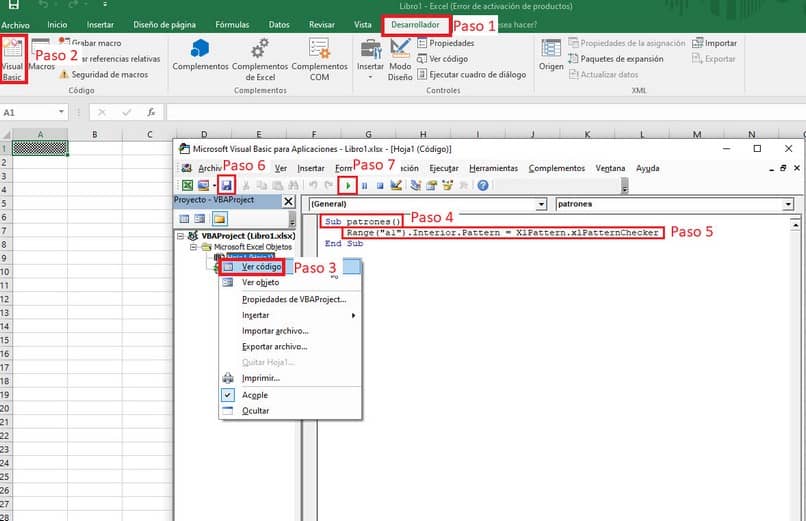
W ten prosty sposób możesz pracować z wzorami wypełnienia zakresu komórek za pomocą Właściwość wzoru. Aby zostać ekspertem Excela, będziesz bardzo łatwo śledzić nasz blog, nie przegap innych tematów.

